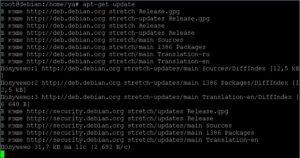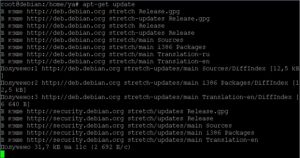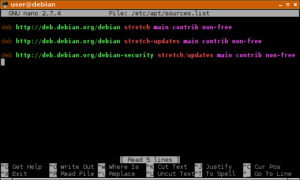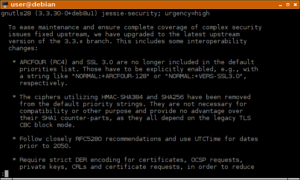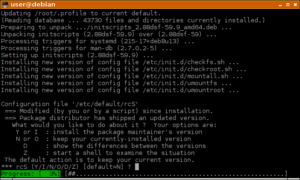- Как обновить Debian 9 до 10
- Как обновить Debian 9 до 10
- 1. Очистка системы
- 2. Обновление существующей системы
- 3. Настройка репозиториев
- 4. Обновление до Debian 10
- 5. Проверка версии системы
- Выводы
- Как обновить Debian
- Обновление Debian через терминал
- Заключение
- 🍑 Как обновить Debian
- Перед обновлением очистите sources.list
- Подготовьте sources.list для обновления
- Обновите Debian
- Заключение
Как обновить Debian 9 до 10
В этой статье мы разберем как выполнить обновление Debian 9 до 10. В этой версии улучшена поддержка загрузки UEFI, система изоляции приложений AppArrmor активирована по умолчанию используется фильтрация сетевых пакетов на основе nftables вместо iptables, поддерживается печать без драйверов с CPUS 2.2.10, а также добавлена поддержка платформы Allwinner A64.
Обратите внимание, что при обновлении всегда есть риск сломать систему. Самый надежный способ получить новую версию — это установить её начисто. Если вы всё же решили делать обновление, создайте резервную копию, а для производственных систем лучше ещё посмотрите официальную документацию.
Как обновить Debian 9 до 10
1. Очистка системы
Первое правило безопасного обновления — чем меньше программного обеспечения установлено в вашей системе, тем выше шансы, что обновление пройдет без проблем. Сторонние пакеты, а тем более PPA и другие репозитории очень сильно уменьшают шансы того, что обновление пройдет без проблем. Поэтому перед обновлением лучше удалить все пакеты из системы.
Вы можете найти все сторонние пакеты с помощью утилиты aptitude:
sudo aptitude search ‘
Эта команда выведет все пакеты, которых больше нет в официальном репозитории потому, что они были удалены, а также пакеты, установленные вручную. Такие пакеты желательно удалить.
2. Обновление существующей системы
Второе правило для выполнения максимально безопасного обновления — ваша система должна быть обновлена до самой последней версии. Для этого выполните:
sudo apt update
sudo apt dist-upgrade
Если все прошло хорошо, выполните проверку целостности базы данных:
Затем проверьте нет ли отложенных пакетов:
Отложенные пакеты не могут быть обновлены, они могут стать проблемой при обновлении до Debian 10. Прежде чем пойти дальше исправьте все проблемы, эта команда может вам помочь:
3. Настройка репозиториев
Теперь наша система полностью обновлена и готова к переходу на новую версию и вот ответ на вопрос как обновить debian 9 до debian 10. Для этого нужно отредактировать файл /etc/apt/sources.list и заменить в нем все репозитории stretch на buster. Сначала создайте резервную копию существующего файла:
cp /etc/apt/sources.list /etc/apt/sources.list_backup
Затем откройте файл для редактирования, с помощью vim или apt edit sources и замените все вхождения слова stretch на buster:
#БЫЛО:
deb http://httpredir.debian.org/debian stretch main
deb http://httpredir.debian.org/debian stretch-updates main
deb http://security.debian.org stretch/updates main
#СТАЛО:
deb http://httpredir.debian.org/debian buster main
deb http://httpredir.debian.org/debian buster-updates main
deb http://security.debian.org buster/updates main
Вместо ручного редактирования вы можете использовать команду sed, но лучше сделать вручную:
sed -i ‘s/stretch/buster/g’ /etc/apt/sources.list
Далее сохраните изменения если использовали редактор и обновите список репозиториев:
Следующей командой вы можете посмотреть список пакетов для обновления:
apt list —upgradable
4. Обновление до Debian 10
Все подготовительные шаги завершены и нам остался последний — обновить Debian 9 до 10. Для этого выполните команды:
Во время обновления установщик может попросить разрешение на перезапуск нескольких системных служб. Это приостановит процесс установки и чтобы его продолжить вам придется согласится. Обновление займет некоторое время, в зависимости от скорости вашего интернета и производительности процессора. Теперь вы знаете как обновиться до Debian 10.
5. Проверка версии системы
После завершения обновления перезагрузите компьютер. Далее вы можете проверить насколько все успешно прошло с помощью команды:
Здесь вы должны увидеть, что у вас установлена десятая версия системы.
Выводы
Сегодня мы разобрали как выполнить обновление до debian 10, как видите, процедура довольно простая, хотя и может вызвать проблемы при неосторожном использовании. Ещё раз напоминаю, что перед тем, как делать что-либо лучше создать резервную копию важных файлов.
Источник
Как обновить Debian
Даже самые популярные операционные системы не являются пределом совершенства. Их разрабатывают профессионалы высочайшего класса, но это не отменяет допущение ими различных просчетов, которые усложняют работу с готовым продуктом.
Операционная система Debian – один из самых стабильных вариантов на рынке, но казусы случаются везде. Чтобы застраховать ПК или сервер от попадания вирусов, а также защититься от мошенников, необходимо своевременно устанавливать обновления.
Обновить Debian – задача не из сложных. Этот процесс обусловлен выполнением нескольких примитивных шагов.
Обновление Debian через терминал
Этот способ создан для тех, кто не любит возиться с техникой слишком долго, но и не пускает всё на самотек. Прежде чем обновлять систему, следует убедиться в том, что ваши репозитории находятся в полном порядке. К примеру, ранее вы подключили репозиторий testing для установки пакета, не выключив его по завершению процесса. В данном случае любые вмешательства могут вызвать еще больше проблем.
Откроем файл sources.list редактором nano, внимательно смотрим на список репозиториев.
$ sudo nano /etc/apt/sources.list
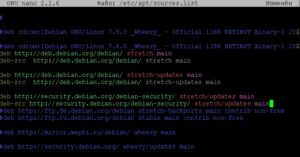
Плохо: в файле наличествуют testing, sid, back ports.
Установленные репозитории можно посмотреть и другим способом. Например, воспользовавшись дополнением «Программы и обновления».
Отключите галочки напротив тех репозиториев, которые помешают обновлению ОС. Их названия упоминались чуть выше.
Для обновления системы нам потребуются права супер пользователя root, поэтому перейдем в режим «#».
По аналогии с убунту , астра линукс , списки пакетов обновляются по команде:
ВАЖНО! вместо apt-get можно использовать более новую команду apt, в некоторых случаях интерпретатор напишет ошибку, команда не найдена. Чтобы убрать ошибку, необходимо установить apt.
Для запуска обновления в терминале вводим:
Даем согласие на установку. Апгрейд пакетов Debian займет некоторое время. На сроки влияет производительность ПК и скорость Интернет-соединения. Если система обновлялась давно, на это потребуется больше времени.
Обновление Дебиан в графическом интерфейсе
Данный способ обновления также не обойдется без графического дополнения «Программы и обновления». Осуществите проверку обновлений в одноименной вкладке, активируйте уведомление о найденных обновах.
Графическая утилита найдет возможные обновления и предложит их вам. Если вас устраивают автоматические обновления, воспользуйтесь данной опцией здесь же. Утилит начнет делать апгрейд ежедневно.
Чтобы установить обновления, также можно воспользоваться программой «Центр приложений» (открывается через главное меню). Далее перешагните в подраздел «Обновления».
Найдите на экране значок «Обновить», нажмите на него. Это позволит произвести обмен данными. После этого вам предстоит закончить установку выявленных обновлений.
Debian также обновляется при помощи установки популярного софта под названием « Synaptic ». Она не является базовой утилитой, однако ее можно установить.
# apt-get install synaptic
Новый софт появится в меню устройства. ПО работает без перебоев, а потому пользуется большим спросом среди пользователей. Откройте Synaptic, кликните на кнопку «Обновить». Далее произойдет обмен данными между списками пакетов хранилищ.
Следующий шаг: кликните на кнопку «Отметить…». Актуальные апгрейды попадут в список необходимых установок. Программа выдаст запланированные модернизации.
Нажатие на клавишу «Применить» запустит процесс обновление. Не прерывайте его до полного завершения.
Заключение
Беспроблемная и безопасная работа компьютера возможна лишь при бережном обращении. С новой версией ОС устройство работает быстрее и без лагов. К тому же, это минимизирует вероятность попадания вирусов на ПК и сервер. Мошенникам будет сложнее взломать обновленную версию Debian, а значит, пользователь может не беспокоиться за сохранность и конфиденциальность личных данных.
Обновление операционной системы Debian осуществляется многообразными способами и неважно какая версия стоит 9, 8,7. Каждый пользователь может избрать для себя самый удобный и понятный вариант установки обновлений системы.
Как видите, процесс установки обновлений – это то, с чем может справиться даже новичок. В этой статье даны все необходимые инструкции для реализации задуманного. И помните, что обновление ОС нужно выполнять регулярно (вручную или посредством включенного автоматического режима).
Источник
🍑 Как обновить Debian
В течение примерно двух лет Debian остается относительно неизменным.
Версии и функции программы остаются неизменными в течение этого времени.
Исправления безопасности возвращаются.
Иногда исключения делаются для редких ситуаций, когда пакет может нуждаться в новых функциях.
Например, драйвер может быть обновлен, чтобы добавить поддержку большего количества оборудования.
Но это случается редко.
Постоянство вещей имеет свои преимущества.
Это делает операционную систему надежной.
Вы почти никогда не сталкиваетесь с ошибками.
Вещи почти никогда не ломаются после обновления пакетов.
Отсутствие новых функций также означает отсутствие неожиданных сюрпризов / поведения.
Но каждые два года (примерно) выпускается новая версия Debian.
И это часто приносит значительные улучшения и новые функции, которые вы можете захотеть или нуждаться.
Хотя операционная система часто описывается как «надежная» по причинам, упомянутым выше, процесс обновления также является надежным.
В чистой системе обновление с одной основной версии на другую происходит так гладко, потому что вы просто обновили несколько неважных пакетов.
Перед обновлением очистите sources.list
Некоторые пользователи сталкиваются с проблемами при попытке обновления.
Они получают неразрешимые конфликты пакетов, удаление важных программ и так далее.
В итоге они предпочитают просто удалить старую установку и заново установить новую версию.
Тем не менее, в большинстве случаев это не вина Debian.
Причина, по которой они сталкиваются с проблемами, часто заключается в том, что они сделали одно или несколько из этих действий, чтобы сломать свою операционную систему.
То, что он работает, не означает, что менеджер пакетов не будет молчать.
Поэтому перед продолжением рекомендуется удалить любую ссылку на стороннее программное обеспечение из ваших файлов «sources.list».
Откройте файл для редактирования:
Удалите все ссылки на программное обеспечение вне официальных репозиториев Debian. В этом файле нужно всего три строки.
Если вам нужен шаблон, скопируйте приведенный ниже пример и измените его в соответствии с вашими потребностями.
Очень важно сохранить текущее кодовое имя вашего выпуска Debian! Итак, если это 2021 год, и вы работаете с Debian Buster, замените stretch на buster, или на то, что вам подходит.
Кроме того, сохраните слова, завершающие строки.
В этом примере строка заканчивается строкой «main».
Но если ваши текущие строки «sources.list» оканчиваются на «main contrib non-free», то добавьте «contrib non-free» в конце каждой строки.
В этом случае ваш конечный результат может выглядеть так:
Чтобы сохранить файл, нажмите Ctrl + X, затем y, а затем Enter.
Обновите информацию о пакете:
Обновите ваши пакеты:
Если появляется журнал изменений, похожий на следующий рисунок, после его прочтения вы можете выйти, нажав q.
Удалите ненужные пакеты:
Подготовьте sources.list для обновления
Стоит отметить, что вам следует перейти только с одной основной версии на другую.
Пример: вы должны обновить Debian с 7 до 8 или с 8 до 9, но не с 7 до 9.
Снова отредактируйте исходный файл программного обеспечения.
Замените кодовое имя вашего текущего выпуска Debian на кодовое имя следующего.
Вы можете найти кодовые имена на странице списка выпусков Debian.
Например, чтобы обновить Debian 9 до Debian 10, вы должны изменить это:
Сохраните файл и обновите информацию о пакетах:
Обновите Debian
Если вы делаете это на рабочем столе, выйдите из графического интерфейса.
В какой-то момент процесс обновления перезапустит ваш графический стек, что приведет к потере доступа к терминальному приложению.
Войдите в текстовую консоль.
Нажмите ALT + CTRL + F2 или ALT + CTRL + F3, войдите в систему со своим пользователем и паролем и введите команды на этом экране.
Сначала выполните «безопасное обновление».
Система попытается обновить все пакеты, не удаляя ничего.
Обратите пристальное внимание на наличие конфликтов, приводящих к удалению необходимых пакетов.
Это и следующая команда важны так как в некоторых системах такие вещи, как графический стек, могут быть полностью удалены.
Однако это не должно происходить в чистых системах, где вы никогда не устанавливали вещи вне репозитория Debian.
Некоторые из новых пакетов поставляются с новыми файлами конфигурации. Вам будет задан вопрос, хотите ли вы сохранить старую конфигурацию или обновить ее до новой.
Если вы внесли изменения в файл конфигурации, вы можете либо сохранить его, либо обновить его, а затем повторно добавить настройки.
Однако, если вы никогда не касались файла, выберите для извлечения новую конфигурацию (введите Y).
В нем могут быть важные улучшения, исправления безопасности или необходимые изменения для работы программного обеспечения. Вот почему рекомендуется, чтобы вы «устанавливали версию сопровождающего пакета» как можно чаще.
Теперь выполните «полное обновление».
Это обновит остальные пакеты, которые не могли быть обновлены предыдущей командой.
Это потому, что они конфликтуют со старыми пакетами или устаревшими программами, которые есть в вашей системе.
Полное обновление удалит некоторые старые пакеты, чтобы освободить место для новых.
После этого обновление завершено. Вы можете очистить ненужные пакеты :
Наконец, перезагрузите компьютер / сервер:
Заключение
В большинстве случаев это должно работать без проблем.
Но если вы добавили сторонние программные источники в менеджер пакетов или установили сторонние пакеты (такими командами, как dpkg -i something.deb), вы можете столкнуться с конфликтами.
В таких случаях вам придется решить их вручную, сначала удалив поврежденные пакеты (sudo apt autoremove badpackage).
Источник